Највише штреберски додатак за Виндовс: табла за математички унос
Почевши од Виндовса 7(Windows 7) , Мицрософт(Microsoft) је укључио нову алатку под називом Матх Инпут Панел(Math Input Panel) , која је далеко најшретнији програм укључен у Виндовс(Windows) подразумевано. Стари шампион је некада био Калкулатор(Calculator) са својим научним(Scientific) , Програматорским(Programmer) и Конверзивним(Conversion) режимима.
Помоћу Матх Инпут Панел(Math Input Panel) -а можете написати добро обликоване математичке изразе, а затим их уметнути у друге програме који подржавају МатхМЛ(MathML) или Матхематицал Маркуп Лангуаге( Mathematical Markup Language) .
Неколико програма који подржавају МатхМЛ(MathML) су ОпенОффице(OpenOffice) , ЛибреОффице(LibreOffice) , Цаллигра Суите(Calligra Suite) и Мицрософт Оффице(Microsoft Office) . Веб претраживач са најбољом подршком за МатхМЛ(MathML) је Фирефок(Firefox) . Сви остали или захтевају додатак или га уопште не подржавају ( Цхроме(Chrome) ). Зато немојте планирати да покушавате да уградите МатхМЛ(MathML) код у своје веб странице!
Панел за унос математике(Math Input Panel) подржава много математике у средњој школи и на факултету као што су функције, бројеви, слова, аритметика, алгебра, скупови, геометрија, вероватноћа и статистика итд.

Најбољи начин да користите Матх Инпут Панел(Math Input Panel) је да имате неку врсту таблета за писање или подлоге повезане са вашим рачунаром. Покушај да напишете једначину помоћу миша је прилично фрустрирајуће искуство. Најбољи блокови за писање које сам користио за Виндовс су компаније Вацом(Wacom) , који постоји већ годинама.
Коришћење табле за унос математике
Хајде сада да на брзину погледамо како можете да користите таблу за унос математике(Math Input Panel) . Најлакши начин да га учитате је кликом на Старт(Start) и куцањем Математика(Math) . Први резултат би требало да буде табла за унос математике(Math Input Panel) .
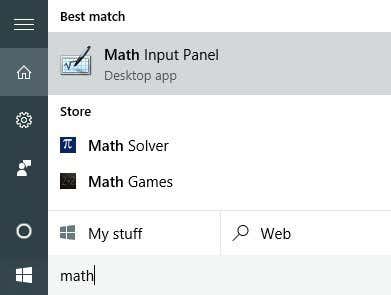
Када први пут отворите програм, видећете само празан екран са позадином типа графичког папира на којој пише Врите матх хере(Write math here) . Ако вам се величина прозора чини премала, не брините јер екран аутоматски расте у висину и ширину како се приближавате било којој одређеној ивици, што је прилично уредно.
Друго, када почнете да пишете једначину, појавиће се још један мали прозор са десне стране главног екрана за унос математике. Ово су неки алати које можете користити да обришете или исправите своје једначине.
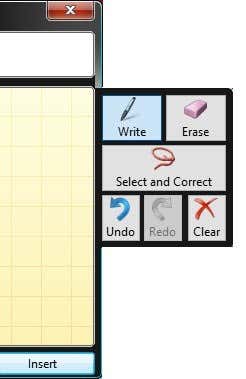
Сада само почните да пишете своју једначину и не брините ако видите да прозор за преглед приказује нешто другачије. На пример, након што сам написао x= , прозор за преглед је показивао нешто друго. Међутим, када сам написао слово а(a) , схватио је да би требало да буде x = a .

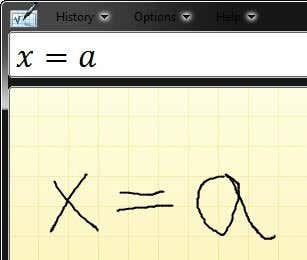
Када завршите са писањем једначине, можда постоји неколико ставки које табла за унос није правилно препознала. У овим случајевима можемо користити исправне алате са десне стране. Најбоље за почетак је Одабери и исправи( Select and Correct) .

Као што видите горе, написао сам ужасан а(a) , који је програм препознао као н(n) . Да бих га исправио, могао бих да га избришем и препишем, али лакша опција је да кликнем на Изабери и исправи( Select and Correct) , затим кликнеш на слово а(a) тако да буде истакнуто црвеном бојом и затим изабереш тачно слово или симбол који желим. Други избор на листи је оно што желим.
Да бисте избрисали нешто, само кликните на дугме Избриши(Erase) , а затим кликните и превуците на таблу за унос да бисте избрисали све што желите. Сада када сте завршили своју једначину на панелу за унос, време је да је убаците негде корисно.
То можете учинити тако што ћете прво отворити програм у који желите да убаците једначину. У мом примеру, користићу Ворд(Word) , па ћу га отворити и померити курсор до тачке где желим да убацим једначину.

Затим кликните на дугме Инсерт(Insert) и ваша једначина ће бити испуштена у документ. Имајте на уму да можете подесити величину фонта за једначину једноставним одабиром, а затим повећањем или смањењем величине фонта.
Опет, увек желите да прво напишете цео математички израз пре него што почнете да правите исправке. Што више израза напишете, већа је вероватноћа да ће програм моћи да схвати шта покушавате да урадите. Ако имате било каквих питања, слободно оставите коментар. Уживати!
Related posts
Почетак рада са таблом за унос таблета у оперативном систему Виндовс 7
Како радити математику са таблом за унос математике у Виндовс-у
Како извршити надоградњу са Виндовс 7 на Виндовс 10 без губитка података
Како да обезбедите Виндовс 7 након завршетка подршке
Инсталирајте и активирајте Виндовс 7 ЕСУ кључеве на више уређаја користећи МАК
Како преименовати активну мрежну везу у оперативном систему Виндовс 7
Како руковати КСПС датотекама помоћу КСПС Виевер-а у оперативном систему Виндовс 7 или Виндовс 8
Како увести лепљиве белешке из Виндовс 7 у Виндовс 11/10
Год Моде у Виндовс 11 у односу на Виндовс 10 против Виндовс 7 -
Како користити алатку за исецање за Виндовс 10 и Виндовс 7 -
Како променити асоцијације датотека у Виндовс 7 и Виндовс 8.1
Инсталирајте и промените на нови језик приказа у оперативном систему Виндовс 7 помоћу Вистализатор-а
Како инсталирати Виндовс 7 без диска
Промените резолуцију екрана и повећајте текст и иконе у Виндовс 7 и Виндовс 8.1
Шта је матична група? Како користити Виндовс 7 Хомегроуп
Како се повезати на бежичне мреже у оперативном систему Виндовс 7
Промена са јавне на приватну мрежу у Виндовс 7, 8 и 10
Како открити скривене регионалне теме у оперативном систему Виндовс 7
Рецензија књиге – Рачунарство са Виндовс 7 за старије и мудрије
Како поставити подразумеване поставке за приступ програму и рачунару у оперативном систему Виндовс 7 и Виндовс 8.1
